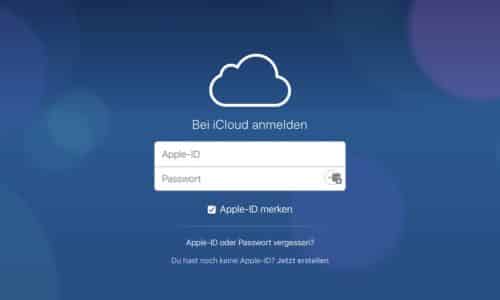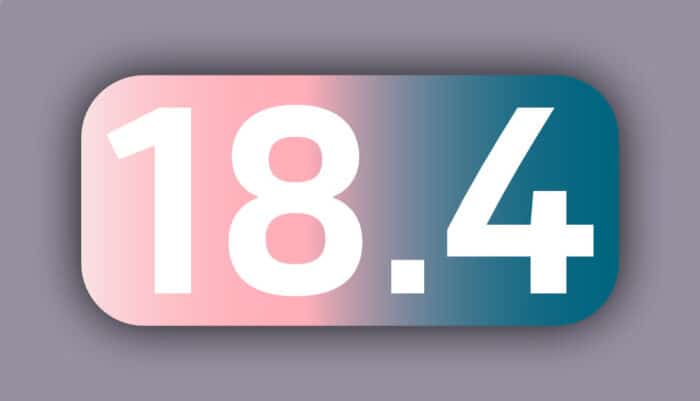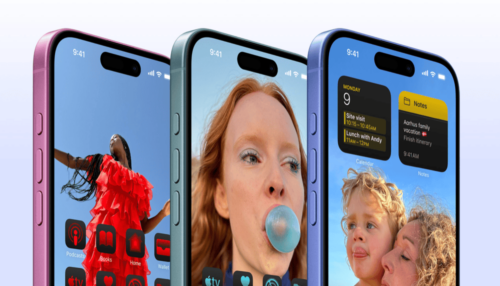Schnipsel eigener Videos oder ganze Live Fotos lassen sich als Live Wallpaper auf dem iPhone und iPad nutzen. Wir zeigen wie es geht.
Viele ändern selten das Wallpaper oder nutzen die Auswahlmöglichkeiten die Apple unter „Einstellungen“ -> „Hintergrundbild“ anbietet. Wer es individueller möchte, nutzt zumeist irgendein simples Foto als Hintergrundbild. Analog zu Apples Live Hintergründen, lassen sich diese auch einfach selbst herstellen.
So geht’s
- Gehe in den App Store und installiere Video to Live von Pixster Studio auf iPhone oder iPad. Starte dann die App, um fortzufahren.
- Wähle dann das Video in deiner Fotomediathek aus, das du konvertieren möchtest.
- Jetzt hast du die Möglichkeit, den Teil des Videos, den du als Live Foto verwenden möchtest, zuzuschneiden. Dazu ziehst du die Enden des Clips zu deiner gewünschten Anfangs- und Endposition. Also ganz ähnlich wie in iMovie oder Final Cut Pro. Tippe dann auf das Download-Symbol in der unteren rechten Ecke, um das Video in ein Live Foto zu konvertieren.
- Im nächsten Schritt kannst du dir eine Vorschau deines neuen Live Fotos ansehen. Wenn es dir gefällt, tippe auf „Speichern“ und es wird in der Fotomediathek gespeichert.
- Nun geht’s zur Einstellung des Live Fotos als Hintergrundbild. Gehe zu „Einstellungen“ auf iPhone oder iPad und wähle „Hintergrundbild“ aus.
- Tippe dort auf die Option „Neuen Hintergrund wählen“.
- Wähle nun das Album „Live Photos“ in der Liste und in dem „Ordner“ das Live Foto, das du gerade mit der App konvertiert hast.
- Das ausgewählte Live Foto kannst du dir nun in der Vorschau anzeigen lassen, indem du einfach lange darauf drückst. Tippe auf „Sichern“, um auf weitere Optionen zuzugreifen.
- Nun kannst du dein Live Foto als Sperrbildschirmhintergrund, Home-Bildschirmhintergrund oder für beides festlegen. Wähle deine Option.
Und das wars schon. Nun hast du ein Live Foto als Hintergrundbild. Drückst du lange auf das Display spielt das kurze Video ab. Wer ein mit dem iPhone aufgenommenes Live Foto nutzen will benötigt die Konvertierung nicht.
Bildquelle Unsplash